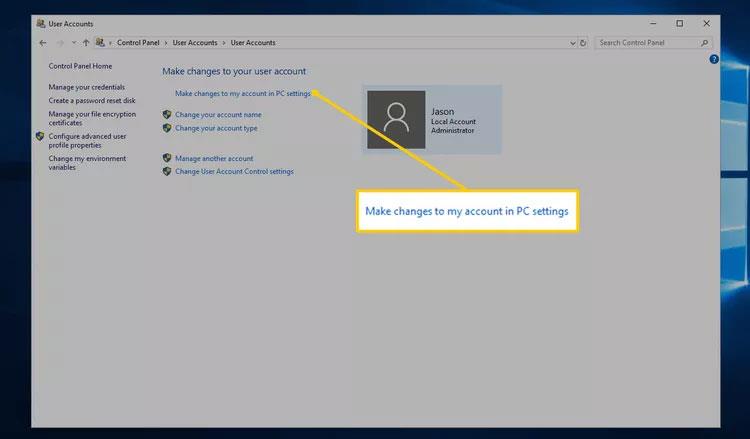Protože většina verzí systému Windows nemá způsob, jak nastavit heslo k ochraně souborů a složek v počítači, v tomto článku vás Wiki.SpaceDesktop provede kroky k šifrování souborů a složek. Chcete-li nastavit hesla pro složky a soubory v systému Windows , musíte použít program třetí strany.
Tip: Před nastavením hesla pro jakýkoli dokument byste měli vytvořit záložní kopii souborů nebo složek, které je třeba chránit, aniž by bylo nastaveno heslo. V případě, že heslo zapomenete, můžete kopii znovu použít.
Šifrování dat v systémech Windows XP Pro, Vista, 7, 8 a Windows 10
Operační systémy Windows Vista, Windows 7 a Windows 8 bohužel neposkytují možnost chránit soubory a složky heslem. K tomu musíte použít softwarový program třetí strany.
Pokud chcete zašifrovat soubor nebo složku, postupujte takto:
- Vyberte soubor nebo složku, kterou chcete zašifrovat.
- Klikněte pravým tlačítkem na složku nebo soubor a vyberte Vlastnosti .
- Na kartě Obecné klepněte na tlačítko Upřesnit .
- Zaškrtněte políčko vedle „Šifrovat obsah pro zabezpečení dat“.
- Klepněte na tlačítko Použít a klepněte na tlačítko OK .
Poznámka:
- Tato metoda šifrování se používá pouze na počítačích s více uživatelskými účty. Když zašifrujete data na jednom účtu, ostatní účty data neuvidí. Pokud však jiný uživatel má heslo k vašemu účtu, může si zašifrovaná data stále normálně prohlížet.
- Pokud možnost „Šifrovat obsah pro zabezpečení dat“ nelze vybrat, je zašedlá nebo tuto možnost nevidíte, možná používáte domácí verzi systému Windows, která tuto funkci nepodporuje. Je také možné, že pevný disk obsahuje soubory, které nejsou naformátovány jako NTFS, protože to je požadavek pro funkci šifrování.
V kontextové nabídce zobrazte „Šifrovat“.
Nejnovější verze TweakUI také umožňuje zobrazení možnosti Šifrovat v kontextové nabídce. Chcete-li to provést, postupujte takto:
- Otevřete TweakUI
- V okně TweakUI vyberte Průzkumník .
- Na pravé straně okna v části Nastavení vyhledejte v kontextové nabídce Zobrazit 'Šifrovat' a zaškrtněte políčko vedle ní. Tato možnost je pod předponou 'zástupce na' u nových zástupců a nad Zobrazit 'Zobrazit počítače pracovní skupiny' v NetPlaces .
Chraňte data v systému Windows XP Home
- Vyberte soubor nebo složku, kterou chcete zašifrovat
- Klikněte pravým tlačítkem na soubory a složky a poté klikněte na Vlastnosti .
- Klikněte na kartu Sdílení .
- Zaškrtněte políčko Nastavit tuto složku jako soukromou .
- Klikněte na Použít a vyberte OK .
Nastavte tuto složku jako soukromou jako šedou
Aby tato možnost fungovala v systému Microsoft Windows XP Home edition, musíte splnit níže uvedené požadavky.
- Pevný disk musí být naformátován jako systém souborů NTFS, nikoli FAT32.
- Složka, kterou šifrujete, musí být osobní složka. Pokud je například vaše jméno Bob, musíte zašifrovat složku C:\Documents and Settings\Bob\ nebo jinou složku v ní.
Chcete-li zašifrovat externí složky, přečtěte si část o dalších metodách zabezpečení níže.
Nastavte ochranu souborů a složek heslem ve Windows
Málo používané soubory a složky – Jednoduchým způsobem, jak chránit soubory heslem, je vytvořit velkou složku pro uložení těchto souborů pomocí nástroje pro kompresi. Jakmile je komprimovaná složka vytvořena, můžete informace zašifrovat potvrzením hesla.

Pro Windows ME a Windows XP - Operační systémy Windows ME a Windows XP mají vlastní komprimační nástroj. Tento nástroj lze použít ke kompresi nebo ochraně souborů heslem.
Pro Windows Vista a Windows 7 – Operační systémy Windows Vista a Windows 7 mají také funkce komprese. Ochrana komprimovaných souborů heslem však nebude vytvořena bez softwarového programu třetí strany.
Tip: Když je soubor komprimován, uživatelé mohou stále vidět seznam souborů v tomto komprimovaném souboru. Pokud chcete skrýt názvy i obsah souborů, přesuňte všechny soubory do složky a chraňte tuto složku heslem.
Pro často používané nebo používané složky
Pokud potřebujete chránit heslem nebo šifrovat často používaná data, musíte nainstalovat program třetí strany, který ochrání soubory a složky. Níže je uveden bezplatný a placený software.
- 7-Zip – svobodný software, zahrnuje schopnost chránit komprimované soubory a složky heslem.
- AxCrypt - je kompaktní a snadno použitelný bezplatný šifrovací nástroj. AxCrypt umožňuje uživatelům šifrovat všechny soubory ve složce, tento software však neumožňuje prohlížení souborů bez hesla.
- Folder Guard – bezplatná verze softwaru na ochranu heslem, která uživatelům umožňuje chránit soubory, složky a další prostředky systému Windows heslem.
- Protected Folder – je skvělý program, který vám umožňuje šifrovat data a poskytuje extrémně silné zabezpečení pomocí hesla, které si sami nastavíte. Chcete-li však tento software používat, budete muset zaplatit malý poplatek.
Na co si pamatovat při šifrování nebo ochraně souborů nebo složek heslem.
- Neexistuje žádný způsob, jak chránit vaše soubory 100%. Existuje mnoho nástrojů, utilit a návodů, jak prolomit šifrování a hesla u souborů. Výše uvedené metody ochrany však ochrání vaše soubory před většinou uživatelů, kteří si je nechtěně zobrazí. Pokud chcete zabezpečit soukromá a citlivá data, Wiki.SpaceDesktop doporučuje použít k ochraně souborů a dat program třetí strany.
- I když je soubor chráněn heslem, lze jej stále smazat (pokud program nepodporuje ochranu dat proti smazání). Vždy nezapomeňte zálohovat soubory, i když jsou chráněny heslem.
- V případě, že zapomenete heslo, budou všechna data v souborech a složkách smazána, pokud nezadáte správné heslo nebo někoho požádáte o prolomení hesla. Nejdůležitější je proto stále vytvářet zálohy souborů a složek bez nastavení hesla, možná to v určitém okamžiku budete potřebovat.